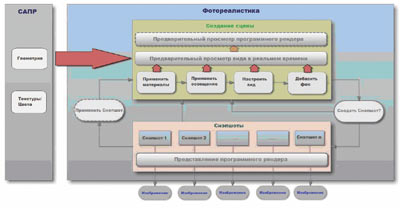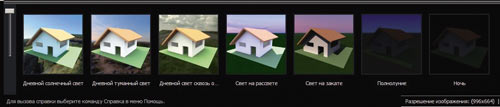Тестируем Artisan Rendering для КОМПАС-3D
Модуль Artisan Rendering вышел совсем недавно, в начале ноября, и АСКОН любезно предоставил его для тестирования редакции isicad. Artisan Rendering — это инструмент создания фотореалистичных изображений машиностроительных изделий и строительных объектов, спроектированных в системе КОМПАС3D V13. Возможности приложения позволяют комбинировать материалы и освещение, фон и сцену и буквально в несколько действий получать на основе трехмерной модели высококачественное изображение. Artisan Rendering разработан в партнерстве с английской компанией Lightworks — ведущим мировым поставщиком решений для визуализации в области трехмерной компьютерной графики.

Директор по инженерному консалтингу компании «ЛЕДАС», к. ф.-м. н. Более 20 лет занимается разработками в области САПР и управления жизненным циклом изделия (PLM), управления данными об изделии (PDM), архитектурных основ САПР, технологических бизнес-решений. Автор книги «Введение в современные САПР», редактор «Энциклопедии PLM», обозреватель портала isicad.ru
Мы не стали тестировать модуль на предмет качества картинок — репутация Artisan уже настолько хороша, что комментарии, как говорится, не требуются. В доказательство приведем несколько изображений, полученных с помощью Artisan. Эти две картинки сделаны в Siemens NX (рис. 1) и formZ RenderZone (рис. 2) и взяты из интернетгалереи Lightworks. Нас же интересовало, насколько трудоемко получение изображений такого качества в связке КОМПАС3D и Artisan Rendering.


Рис. 1 и 2. Примеры фотореалистичных изображений, полученных с помощью Artisan
Инсталляция
На стандартном ПК или ноутбуке установка программы не вызывает никаких проблем — всё вполне традиционно, система занимает около 300 Мбайт дискового пространства, причем Artisan Rendering поставляется с уже загруженными материалами, источниками освещения и фонами. Небольшая особенность: после штатной установки необходимо вручную зарегистрировать модуль в Менеджере библиотек КОМПАС3D. Это выглядит несколько нелогично: раз уж я устанавливаю систему, то очевидно, что намерен ею пользоваться, — было бы разумно регистрировать модуль автоматически, но это мелочь.
Первый запуск и пользовательский интерфейс
Для первого раза достаточно загрузить в КОМПАС3D модель любой детали или сборки и вызвать Artisan Rendering из меню Библиотеки. Стартует приложение достаточно резво, и первое, что оно запрашивает, — тип модели, изделие или архитектурная сцена. Эти два режима предлагают пользователю различное наполнение, например Освещение и Материалы. После выбора типа модели вы сразу получаете рабочее окно с предварительным интерактивным изображением вашей модели. Artisan Rendering работает в модальном режиме, причем во время работы с ним редактирование модели в КОМПАС3D заблокировано. Вид на модель вы сразу же можете изменять с помощью колесика мыши — приближать или удалять ее; всё интуитивно ясно и понятно. В окне Artisan Rendering видны почти все необходимые элементы интерфейса (рис. 3).
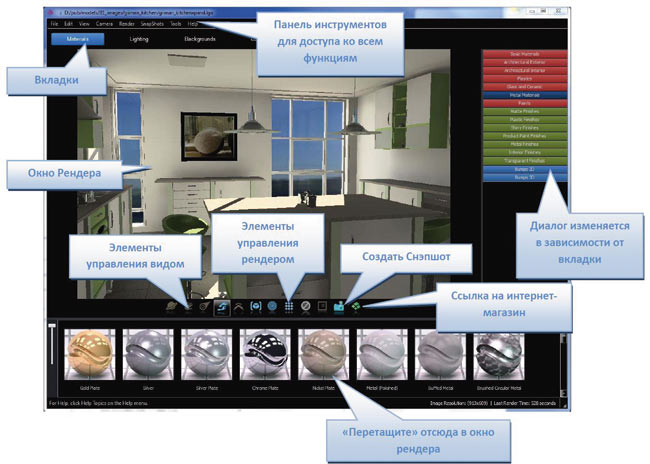
Рис. 3. Интерфейс Artisan Rendering для КОМПАС-3D
Работа с Artisan Rendering основана на типовых задачах, например на настройке материалов и освещения и настройке позиции камеры и фона. Каждая из этих задач имеет отдельную вкладку, переключиться на которую можно, щелкнув по соответствующей кнопке вверху окна приложения, — в результате вам становятся доступны различные опции. В нижней части окна расположен визуальный каталог материалов, типов камер и фонов, в зависимости от того, какую вкладку вы сейчас используете. Назначение соответствующего параметра происходит с помощью мыши методом перетаскивания заданных материалов, источников освещения и изображений фона. Всё крайне просто и интуитивно понятно. Большинство изменений тут же отображается в окне предварительного просмотра (рис. 4).
Рис. 4. Схема работы пользователя в Artisan Rendering
Материалы и фактуры
Изначально модель, загруженная в Artisan Rendering, содержит информацию о цвете, который был применен в КОМПАС3D. Artisan Rendering позволяет расширить этот параметр, чтобы объект выглядел более реалистичным. Вкладка Материал содержит три раздела: Материал, Фактура и Рельефность. В первом описывается полное определение материала: цвет, фактура и рельефность. Раздел Фактура содержит параметры отражения и прозрачности, например, таких объектов, как зеркало или стекло. Применение фактуры целесообразно, если вам необходимо достичь наиболее реалистичной визуализации. В разделе Рельефность поверхностям придают различные виды шероховатости, которые, например, могут выглядеть грубыми или иметь регулярный узор (рис. 5).
Рис. 5. Выбор материалов
Набор уже загруженных материалов весьма обширен — от различных каменных и кирпичных кладок до всевозможных вариаций пластиков, металлов и прозрачных материалов типа стекла. В случае если вам требуется чтото иное, вы можете либо отредактировать материал непосредственно на объекте, либо пополнить библиотеку своим собственным материалом. Для редактирования материала нужно лишь щелкнуть правой кнопкой мыши на соответствующем объекте и выбрать в контекстном меню опцию Редактировать материал, после чего появится довльно простое диалоговое окно (рис. 6).
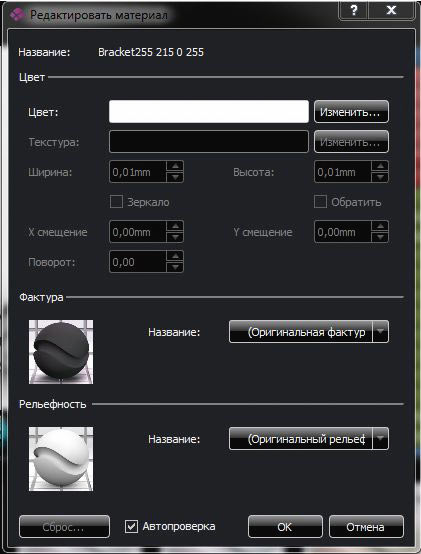
Рис. 6. Редактирование материалов
Импонирует то, что для настроек материала не требуется, как во многих системах, вводить десятки параметров типа значений коэффициентов диффузного и спекулярного отражения, степени зеркальности, размера блика и т.д. и т.п. Все эти установки уже зашиты в соответствующие фактуры, набор которых также очень обширен: это и лакокрасочные покрытия, и металлы, и пластики, и стеклянные и зеркальные поверхности, и керамика, и светящиеся элементы и т.д. Использование заранее созданных и тщательно настроенных фактур значительно упрощает процедуру создания и редактирования материалов и не требует от пользователя специфических знаний о технологиях компьютерной графики.
Освещение
По умолчанию в Artisan Rendering выставлено естественное освещение, позволяющее получать достойные изображения сразу же, тем не менее предусмотрена возможность изменить параметры освещения на специфические, например вечерний свет, сумерки либо, напротив, яркий полдень или специальное цветное освещение в студии. Доступны различные настройки в зависимости от типа модели, которую вы пытаетесь осветить. Они подразделяются на освещение Изделия, Интерьера и Экстерьера и различаются по сложности и точности, вы можете выбирать между скоростью рендеринга и реализмом. Естественно, более сложные схемы освещения потребуют больше времени для создания финального изображения. Если текущая схема освещения включает солнечный свет, то можно управлять позиционированием солнца по высоте и азимуту (рис. 7).
Рис. 7. Настройка освещения
Настройка камеры
Чтобы создать интересующую вас композицию изображения, необходимо определить положение камеры, направление вида и фокусное расстояние. Вкладка Камера обеспечивает возможность задания формата и ориентации изображения, угла зрения, которые являются аналогами объектива камеры в реальном мире. В предустановленном наборе камер есть «объективы» с фокусным расстоянием от 15 до 200 мм — этого более чем достаточно для большинства случаев. Кроме того, можно изменить направление вектора вертикали. Управление положением камеры осуществляется мышью в окне предварительного просмотра. Для архитектурных моделей существует режим Прогулка, при котором вы перемещаетесь в сцене аналогично тому, как это происходит во всевозможных компьютерных играх. Особенно удобно, что в этом режиме отрабатывается обнаружение столкновений, препятствующее случайному попаданию объектов внутрь тел (рис. 8).
Рис. 8. Настройка положения камеры
Фон
Изменить видимый фон изображения можно на вкладке Фон. Достаточно большое количество предопределенных эффектов фона включено в состав приложения, но в случае необходимости можно установить и собственное изображение. Фоны сгруппированы в зависимости от типа и размера модели, к которым они применимы. 3Dфоны обеспечивают полное сферическое фотоизображение таким образом, что вы можете изменять часть видимого фона во время управления видом. Кнопка Редактировать фон на главной панели инструментов позволяет установить в качестве фона собственное изображение (рис. 9).
Рис. 9. Редактирование фона
Рендер
После того как наложены материалы, установлены освещение, фон и камеры, можно получить реалистичное изображение сцены. Рендер можно запустить как на всю сцену целиком, так и на часть или несколько частей окна, что ускоряет отработку сцен. Рендер довольно быстрый: даже для сложных сцен на получение изображения уходит от силы десятокдругой секунд. Следует отметить, что качество изображений практически сразу же очень высокое благодаря тщательным настройкам предустановленных материалов и схем освещения.
Снэпшоты и архивы
Для того чтобы сохранить установки сцены, такие как камеру, схему освещения и фон, в Artisan Rendering используются так называемые снэпшоты — записи, которые хранят все данные, необходимые для воспроизведения вашей сцены. Снэпшот содержит информацию о материале, фоне, источнике освещения и местоположении камеры, которые были задействованы во время создания снэпшота. Кроме того, снэпшоты чрезвычайно удобны для рендера сцены в файл с размером изображения, превышающим экранное. Также удобно иметь некоторое их количество, чтобы сохранить позиции камеры. После этого можно работать со снэпшотами с разных позиций камеры и использовать сохраненные снэпшоты для обновления камеры (рис. 10).
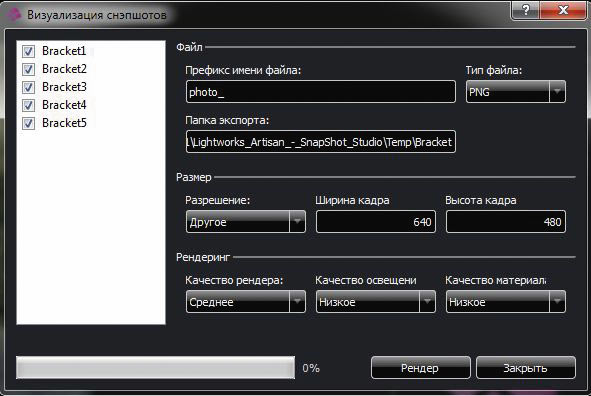
Рис. 10. Визуализация снэпшотов
Artisan Rendering поставляется с уже загруженными материалами, источниками освещения и фонами. Существуют две формы наполнения приложения Artisan Rendering: Предустановленные (так называемые Пресеты) и Пользовательские (Архивы). Пресеты в системе разбиты по группам на панели директорий и не могут быть изменены. Наполнение, созданное пользователем, хранится в Архивах и может быть создано, импортировано и экспортировано из приложения Artisan Rendering. Архивы являются полезным инструментом, позволяя вам создавать каталоги с избранным содержимым, обмениваться наполнением между моделями и даже с другими пользователями. Существует возможность создавать архивы материалов, содержащие материалы, применяемые в вашей модели. Точно так же могут архивироваться фоны, камеры и снэпшоты.
Собственные эксперименты
Для освоения интерфейса удобнее всего воспользоваться моделями из примеров, прилагаемых к КОМПАС3D, но, естественно, нам захотелось опробовать систему и на других моделях. Большинство из них взяты с портала 3Dcontentcentral. Ниже приведены скриншоты с некоторыми из протестированных моделей.
Начнем с простого объекта — модели детского велосипеда. Особых требований к визуализации здесь нет, поэтому просто набьем руку (рис. 1114).
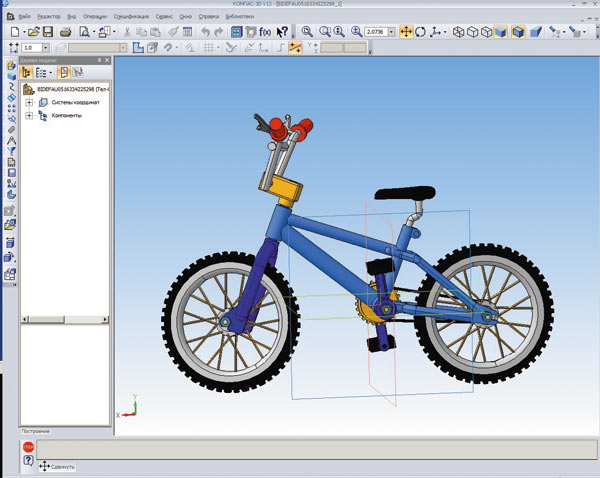
Рис. 11. Модель велосипеда в КОМПАС-3D
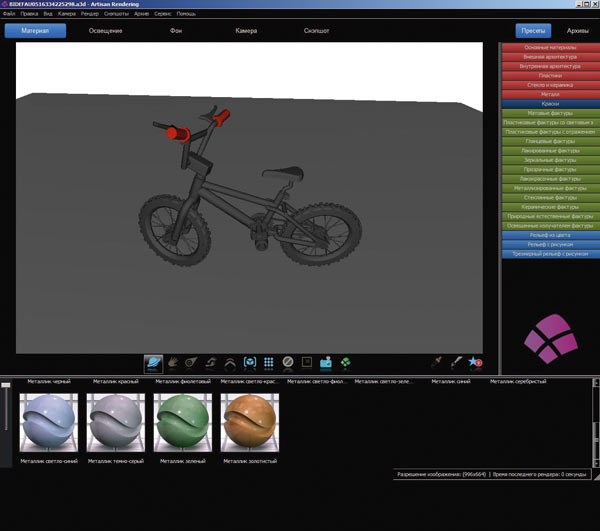
Рис. 12. Неокрашенная исходная модель велосипеда в Artisan Rendering
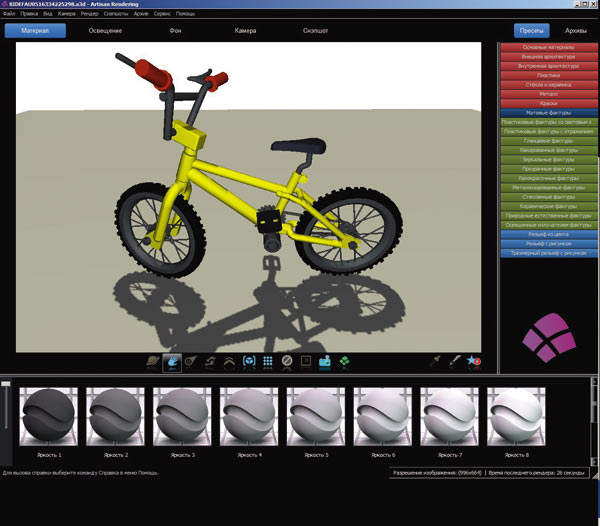
Рис.13. Окрашиваем модель и настраиваем положение освещения
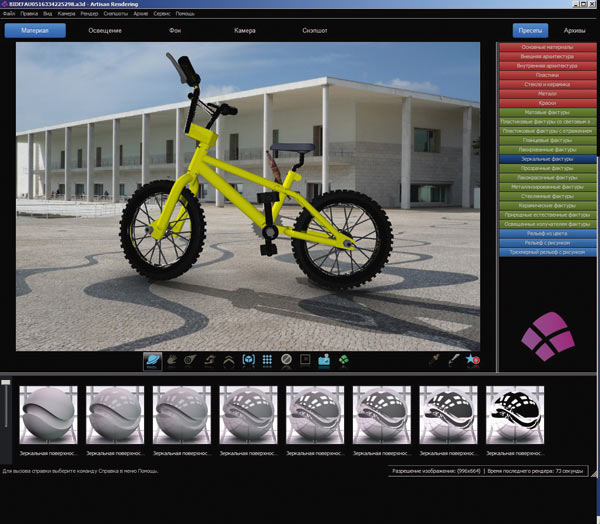
Рис. 14. Финальный рендеринг модели, вписанной в фон
На все упражнения с этой моделью было потрачено от силы полчаса, причем в основном время ушло на перебор вариантов и ознакомление с диалоговыми окнами. Следующий тест — классический в части требований к визуализации. Это автомобиль, где много лакированных и хромированных деталей, что традиционно вызывает особые трудности в настройке материалов в типовых пакетах трехмерной графики. В качестве объекта испытаний мы выбрали классический Jaguar Etype (рис. 1517).

Рис. 15. Модель Jaguar в КОМПАС-3D
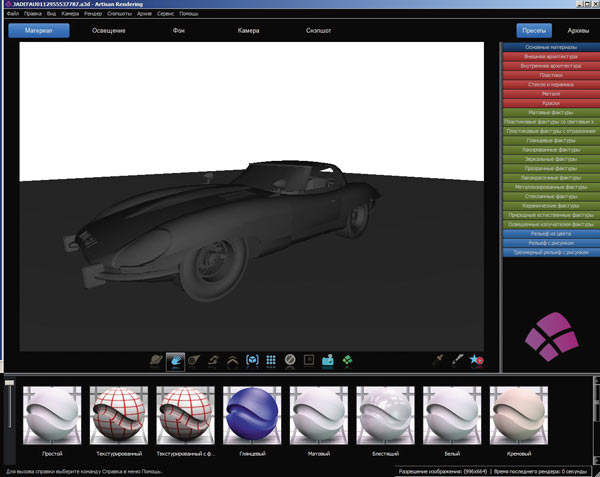
Рис. 16. Неокрашенная исходная модель в Artisan Rendering
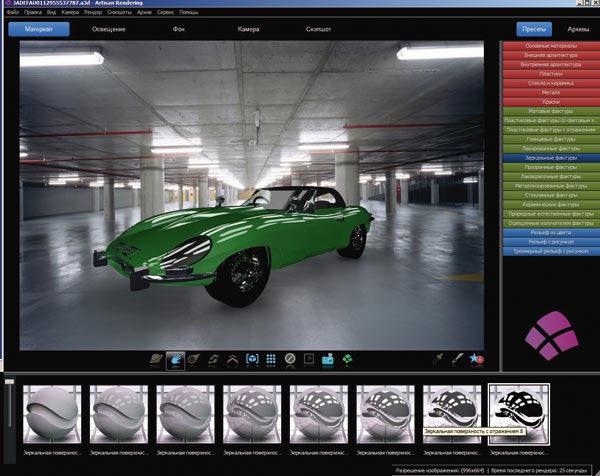
Рис. 17. Финальный вид модели, вписанной в интерьер подземной парковки
В работе с этой моделью сначала были применены предустановленные материалы лакокрасочного покрытия, хрома, стекла, резины и тканевого верха, затем к ним были приложены соответствующие фактуры, что добавило реалистичности, и, наконец, модель была вписана в фоновую картинку. Отметим, что Artisan не просто отлично визуализировал картинку на фоне, но и аккуратно отработал отражения светильников, видимых на фоновом изображении, и правильно расположил тени. Время, затраченное на «покраску», — те же полчаса.
И наконец, мы не могли не опробовать архитектурный режим. Для тестов была выбрана модель классического английского загородного дома (рис. 1820).
В данном случае мы использовали сугубо стандартные материалы из разделов «Внешняя архитектура» и «Внутренняя архитектура», дополнительная подгонка текстур не потребовалась, кирпичная кладка сразу же встала как надо. Фон — стандартный. На всё про всё вместе с финальным рендерингом ушло от силы десять минут.

Рис. 18. Модель дома в КОМПАС-3D
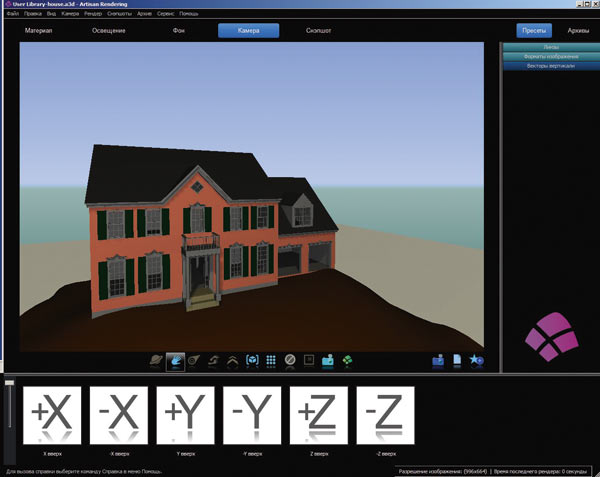
Рис. 19. Неокрашенная модель дома в Artisan Rendering
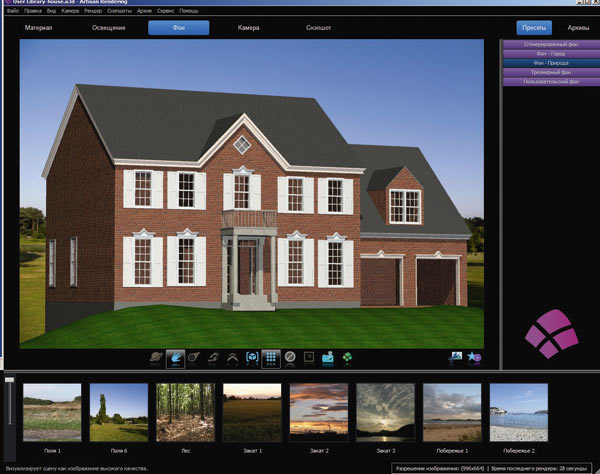
Рис. 20. Финальный рендеринг дома в Artisan Rendering
Замечания и предложения
На самом деле претензий практически нет — всё работает сразу и как надо. Пожалуй, единственное пожелание — добавить возможность группового назначения материалов и фактур. Если в модели много отдельных элементов, для которых применяется один и тот же материал, например спицы в велосипеде, то наложение материала на каждый по отдельности — довольно муторное занятие, к тому же запросто можно чтото пропустить.
Заключение
Зачастую первый выпуск программного продукта грешит многочисленными недоделками и огрехами, но в случае с Artisan Rendering для КОМПАС3D это абсолютно не так. В пакете всё сразу отлично работает. Безусловно, этот модуль будет полезен тем конструкторам и дизайнерам, кто нуждается в качественной фотореалистичной визуализации. Необходимо отметить небывалую простоту Artisan в освоении и использовании; для работы с ним не требуются специфические знания и навыки в компьютерной графике. Разработчиков из АСКОН и Lightworks можно поздравить с безусловно успешным продуктом. Полагаю, что замечательные функциональные характеристики, простота применения и умеренная цена продукта (17 тыс. руб.) будут способствовать его широкому распространению.